苹果怎么设置简体中文 苹果如何设置简体中文
苹果手机上面支持多种语言,用户可以通过设置来修改手机的默认语言,其中包含了繁体中文和简体中文以及日文还有英语等等,根据自己的需求来进行设置,设置的步骤也非常简单,有很多玩家想要知道苹果怎么设置简体中文?下面,小编就和大家一起来看看苹果如何设置简体中文。
具体方法:
1.打开苹果手机,进入主页面,找到Settings图标,点击进入Settings页面。
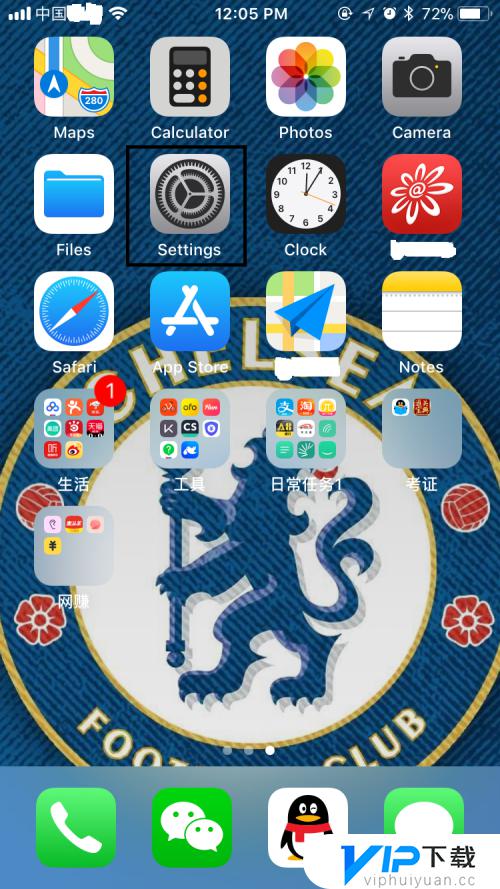 2.在Settings页面,往下拉,找到General,点击进入General页面。
2.在Settings页面,往下拉,找到General,点击进入General页面。
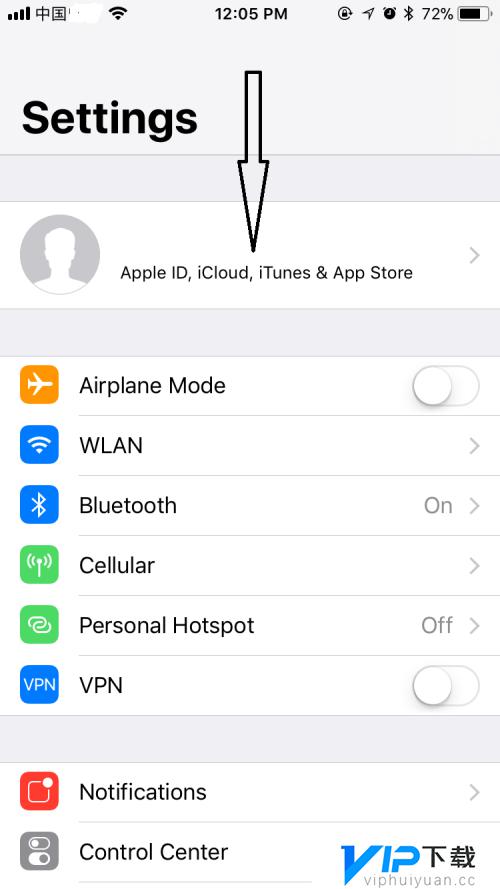
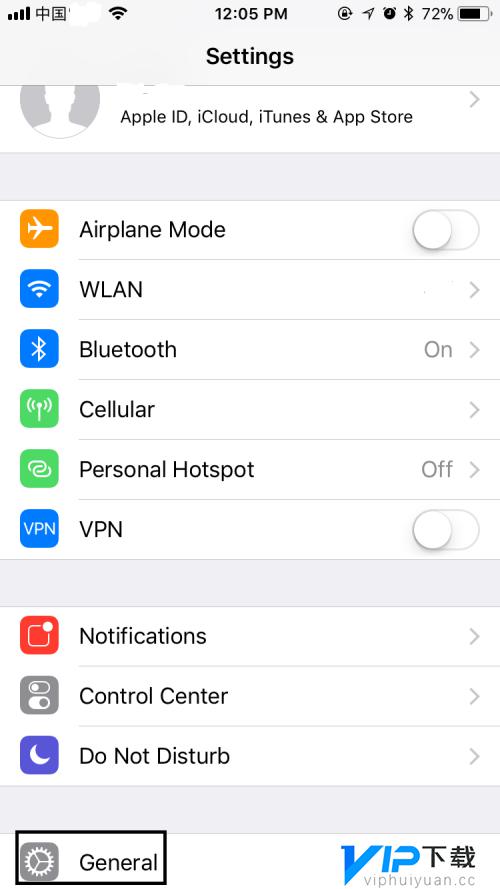 3.在General页面,往下拉,找到Language&Region,点击进入Language&Region页面。
3.在General页面,往下拉,找到Language&Region,点击进入Language&Region页面。
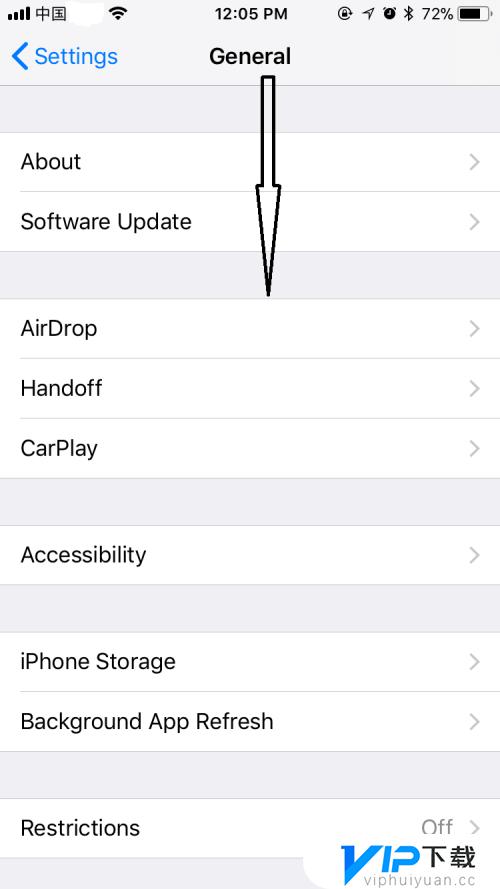
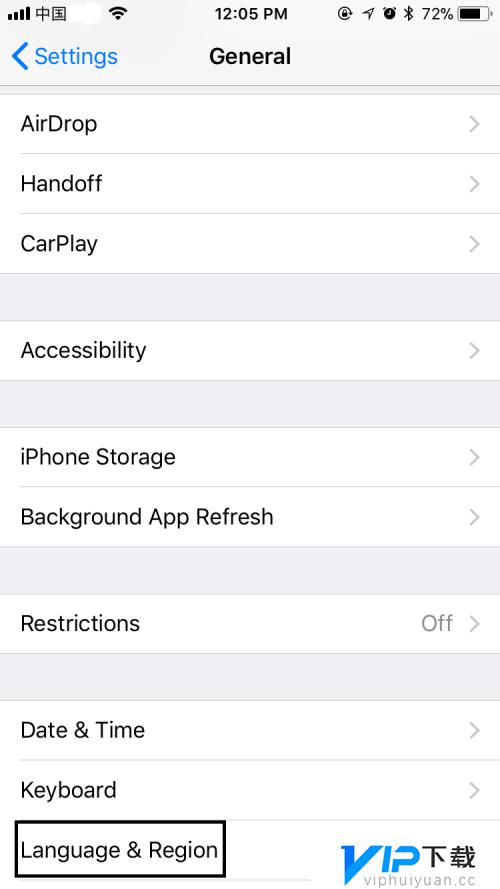 4.在Language&Region页面,可以看到iPhone Language显示为English,点击进入iPhone Language页面。
4.在Language&Region页面,可以看到iPhone Language显示为English,点击进入iPhone Language页面。
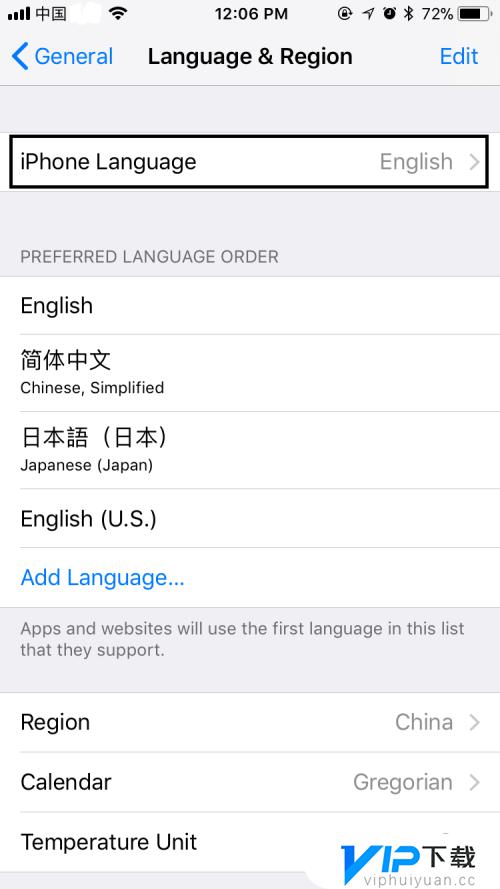 5.在iPhone Language页面,选择简体中文。选择后简体中文右边会出现一个蓝色的√,右上角的Done也会由灰色变为蓝色,点击Done。
5.在iPhone Language页面,选择简体中文。选择后简体中文右边会出现一个蓝色的√,右上角的Done也会由灰色变为蓝色,点击Done。

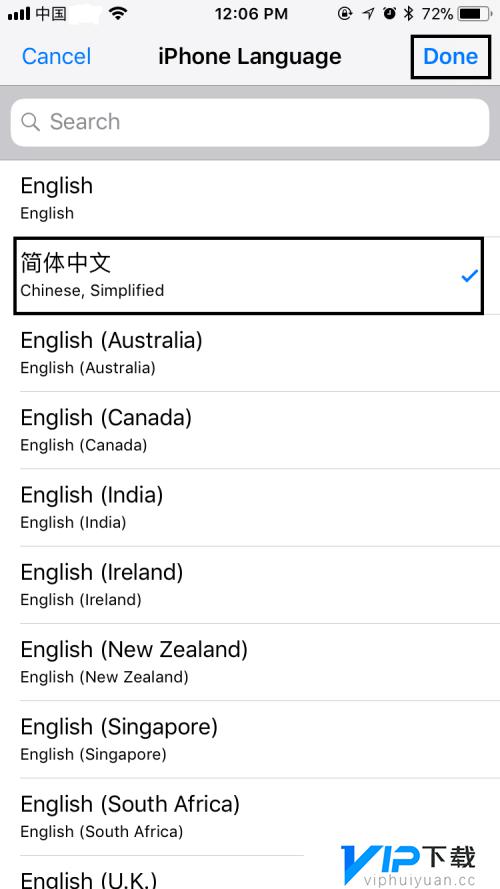 6.点击Done后,在弹出的对话框中选择Change to Chinese,Simplified,选择后屏幕会变黑并在正中位置显示正在设置语言……,稍等一会儿,回到语言与地区页面,发现iPhone语言已变成简体中文,表明系统语言已成功设置成中文,是不是很简单呢?
6.点击Done后,在弹出的对话框中选择Change to Chinese,Simplified,选择后屏幕会变黑并在正中位置显示正在设置语言……,稍等一会儿,回到语言与地区页面,发现iPhone语言已变成简体中文,表明系统语言已成功设置成中文,是不是很简单呢?
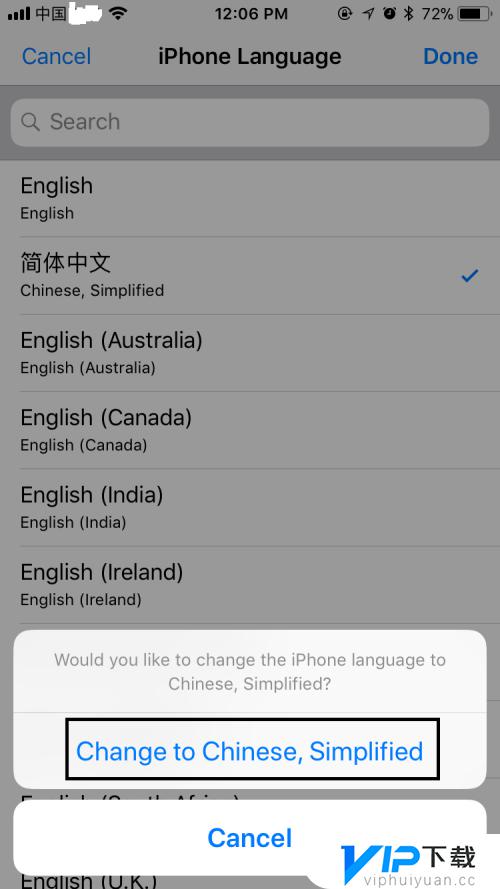
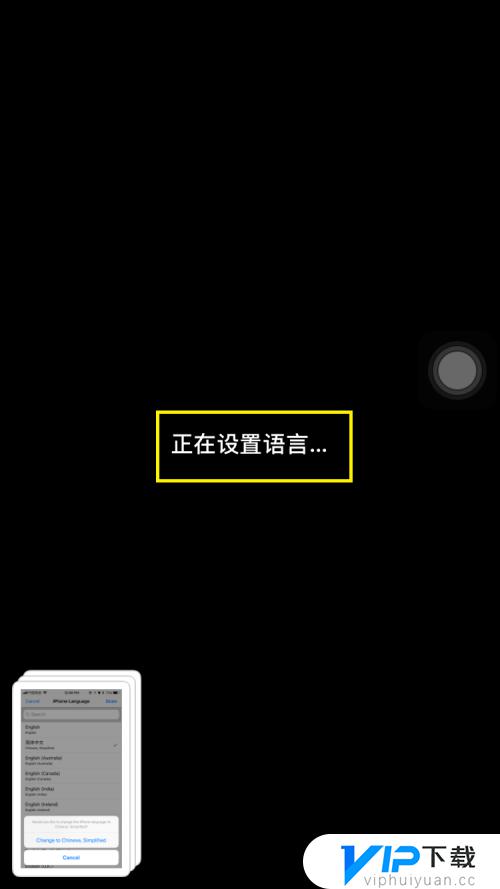
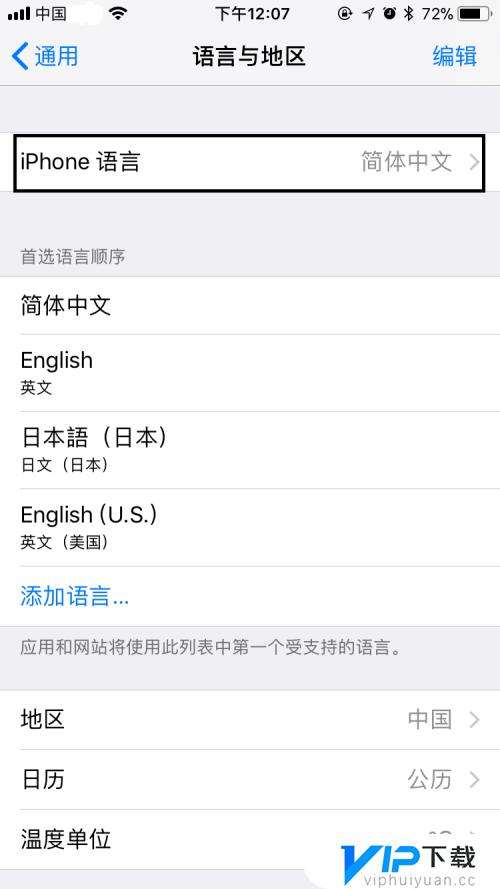 7.最后,如果大家觉得小编打字辛苦,而您又有一些收获的话,希望大家能在下面投个票,点个赞,谢谢大家。
7.最后,如果大家觉得小编打字辛苦,而您又有一些收获的话,希望大家能在下面投个票,点个赞,谢谢大家。
 以上就是苹果怎么设置简体中文的全部内容了,希望能帮到小伙伴们。
以上就是苹果怎么设置简体中文的全部内容了,希望能帮到小伙伴们。









